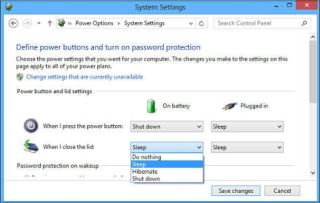S'actualitzarà Windows 10 encara que poso el meu ordinador en mode de repòs?
La resposta curta és NO! En el moment en què el vostre ordinador entra en mode de repòs , entra en un mode de baix consum i totes les operacions queden en espera.
No es recomana fer que el vostre sistema s'adormi mentre instal·la les actualitzacions de Windows 10 . En el pitjor dels casos, fer aquestes coses podria corrompre el vostre sistema operatiu Windows i potser haureu de tornar-lo a instal·lar. Així doncs, evita-ho!
En general, els usuaris programen "hores actives" perquè Windows no instal·li actualitzacions en moments incòmodes. Així, quan el vostre ordinador entra en mode de repòs, automàticament totes les accions s'aturen i si hi ha documents no desats o aplicacions obertes, s'emmagatzemen a la memòria, mantenint l'ordinador en mode de baix consum. Tècnicament, el vostre sistema es manté encès, però conserva molt menys energia.
El que passa a més, depèn completament del perfil de potència activa i dels temporitzadors d'activació del vostre ordinador. Per a les persones que no ho saben, els temporitzadors de despertador són el rellotge despertador del vostre sistema que treu l'ordinador fora del son. Si esteu treballant amb un ordinador portàtil, els temporitzadors de despertador es poden desactivar, la qual cosa significa que el vostre ordinador portàtil no es despertarà innecessàriament per actualitzar-lo i sobreescalfar-lo mentre estigui embotit en una bossa. Podeu configurar el vostre sistema perquè només s'activi per a tasques programades importants .
Per fer-ho: podeu dirigir-vos a les vostres Opcions d'energia i trobar tres tipus de configuració del temporitzador de despertador: desactivar, activar i només temporitzadors de despertar importants. Les actualitzacions de Windows 10 pertanyen a la categoria Només temporitzadors d'activació.
Per tant, heu de determinar quines tasques importants poden impulsar el vostre sistema a estar despert.
Com evitar que el PC Windows es desperti?
Per assegurar-vos que el vostre ordinador no comenci a baixar les actualitzacions de Windows 10 mentre esteu en mode de repòs , podeu canviar determinades configuracions d'energia. Aneu a Configuració > Feu clic a Actualització i seguretat > trieu Opcions avançades > Se us mostraran opcions per retardar i aturar les actualitzacions de "funcions" i "qualitat".
Desactiveu completament els temporitzadors d'activació, de manera que pugueu evitar que el vostre ordinador es desperta amb tasques insignificants. Per determinar la configuració i deixar que el vostre ordinador es mantingui despert en el moment de les actualitzacions essencials de Windows 10, seguiu els passos següents:
- Aneu al Tauler de control
- Trieu l'opció Sistema i seguretat
- Localitzeu Opcions d'alimentació i feu clic a l'enllaç "Canvia quan l'ordinador dorma".
- A la següent finestra emergent, trieu l'opció - Canvia la configuració avançada d'energia
- A continuació, heu de fer clic a la icona "+" al costat de la configuració del repòs per ampliar més opcions
- A més, heu de fer clic a la configuració "Permet temporitzadors d'activació" per ampliar més opcions
- Trieu l'opció Desactivar al menú desplegable

Com mantenir el vostre ordinador portàtil en estat de baixa potència mentre baixeu les actualitzacions de Windows 10?
D'acord, si voleu que el vostre ordinador portàtil consumeixi menys energia, continueu amb les actualitzacions de Windows 10 durant més temps i ni tan sols poseu l'ordinador al mode de repòs . Intenteu reduir el temps d'espera i la brillantor de la pantalla. Podeu fer-ho simplement canviant del mode equilibrat al mode d'estalvi d'energia. També es recomana canviar l'acció "Quan tanco la tapa" de Dormir a "No fer res".
Això es pot fer mitjançant:
- Anant al Tauler de control
- Maquinari i so
- Feu clic a Opcions d'energia
- Configuració del sistema i després seleccioneu el vostre pla d'energia
Què ha de dir Microsoft sobre les consultes relacionades amb Windows 10 s'actualitzarà si el meu ordinador està en mode de repòs?

Per saber més sobre Hibernació i el PC entra en mode de repòs, podeu consultar la nostra guia anterior aquí mateix .
Espero que aquesta petita guia sigui útil per saber la resposta a si podeu descarregar les actualitzacions de Windows 10 mentre esteu en mode de repòs de l'ordinador.
Per obtenir més coses d'aquest tipus, us podeu subscriure al nostre butlletí i seguir-nos als nostres canals de xarxes socials . Estigueu al dia dels darrers consells, trucs, guies de resolució de problemes de Windows i molt més!